Como remover todas as imagens no Word através de um comando
Por Matheus Bigogno Costa | Editado por Bruno Salutes | 17 de Maio de 2021 às 22h00
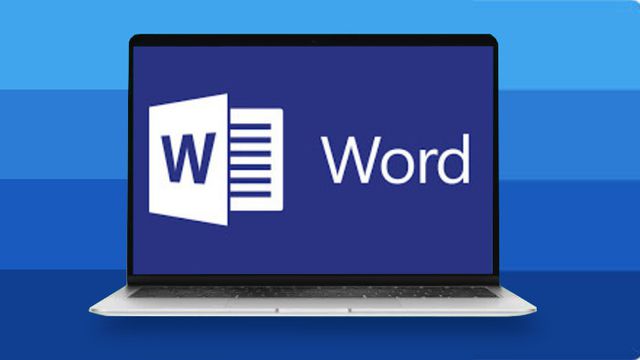
O Word é um poderoso editor de textos da Microsoft e oferece uma série de ferramentas e funções para seus usuários. Mas, você sabia que é possível remover todas as imagens de um documento usando apenas um comando?
A plataforma conta com um recurso chamado “Localizar e substituir” que pode ser utilizado para localizar todos os arquivos de mídia e substituí-los por um espaço em branco. Este procedimento é bastante rápido e prático, confira abaixo o passo a passo!
- Como criar planilhas no Word
- Como adicionar vídeos no Word
- Como ocultar e mostrar texto oculto no Word
- Como colocar um PDF em um documento do Word
Como remover todas as imagens no Word através de um comando
Passo 1: abra o documento do Word com as imagens que você quer remover e acesse a “Página inicial” no menu superior.
Passo 2: dentro da seção “Editando”, clique em “Substituir”.
Passo 3: na pop-up aberta em seguida, digite o comando “^g” no campo “Localizar” e clique em “Substituir tudo”.
Importante: o comando “^g” significa “Gráfico”, e armazena informações como imagens, tabelas ou gráficos, portanto, todos estes elementos também serão removidos no processo.
Passo 4: uma nova pop-up irá indicar quantas imagens foram removidas, então, clique em “OK” para prosseguir.
Passo 5: por fim, continue editando o documento normalmente.
Pronto! Agora você pode remover todas as imagens de um arquivo do Word usando um comando apenas.